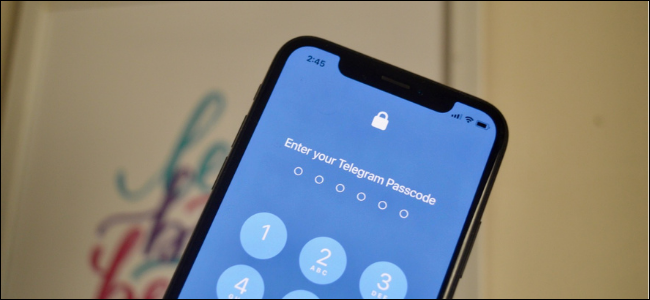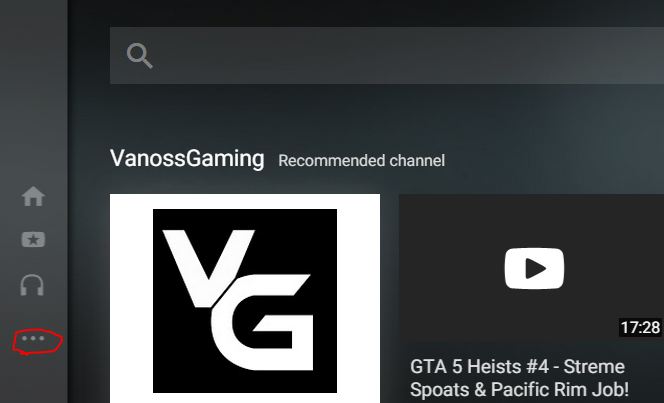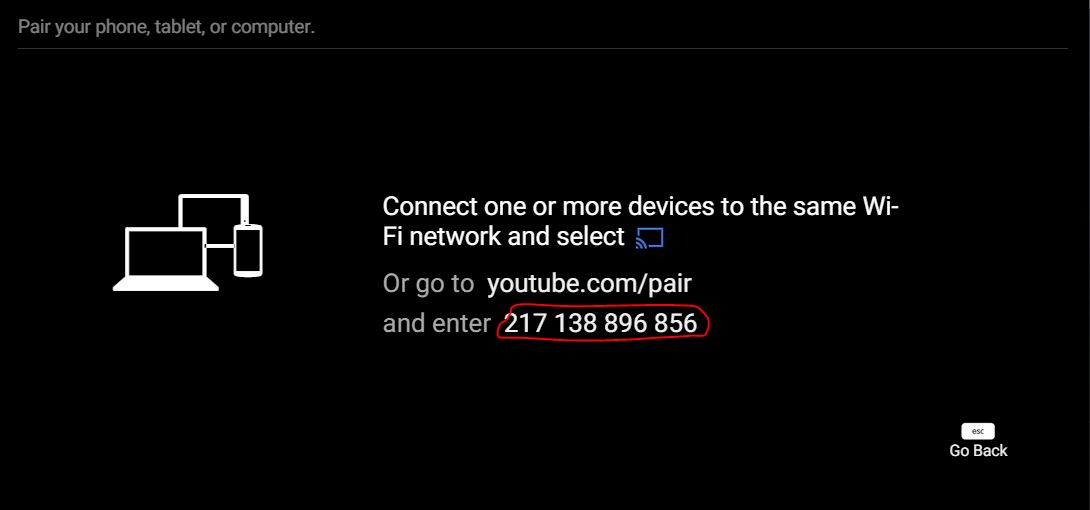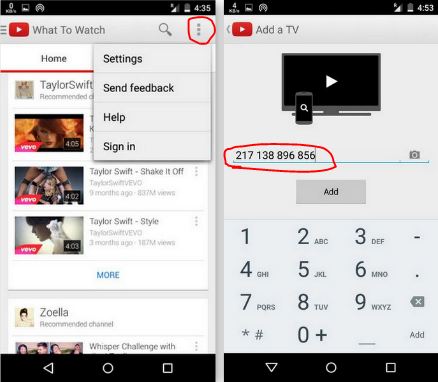YouTube côte à côte, mais vous ne voulez pas toucher votre ordinateur à chaque fois pour arrêter, inverser, rediriger, augmenter ou diminuer le son, alors que faire dans ce cas ?
Évidemment, vous pouvez contrôler votre ordinateur avec votre smartphone à l'aide d'applications,
Mais ne serait-ce pas cool si vous pouviez simplement libérer de l'espace de stockage sur votre smartphone ?
Ce tutoriel que j'ai fait est pour un appareil Android mais la procédure est à peu près la même sur un iPhone. Voici les étapes :
Vous devez d'abord connecter votre smartphone et votre ordinateur sur le même réseau, puis ouvrir la version Leanback de YouTube comme YouTube.com/tv Et cliquez Les trois points horizontaux situé sur le côté gauche.
Faites maintenant défiler vers le bas et allez à S ettings Puis cliquez sur PAIRE DE DISPOSITIF Et copiez le code à 12 chiffres.
Ouvrez maintenant l'application YouTube sur votre smartphone et appuyez sur Les trois points verticaux dans le coin supérieur droit de l'application et sélectionnez Paramètres. Oui ous y verrez quelques options, cliquez sur Téléviseurs connectés ثم Ajoutez la télévision.
Entrez le code à 12 chiffres et appuyez sur une addition. Vous serez averti après quelques secondes que votre appareil est connecté.
5 meilleures applications pour contrôler votre ordinateur depuis votre téléphone Android
Ça y est, vous pouvez maintenant contrôler YouTube sur PC à l'aide de votre smartphone.
Si vous avez trouvé cet article utile, faites-le nous savoir dans les commentaires.